Facebook, bir zamanlar arkadaşların ve ailenin yeniden bağlantı kurabileceği, iletişim halinde kalabileceği ve maceralarını başkalarıyla paylaşabileceği mükemmel bir platformdu. Günümüzün aşırı siyasallaşmış kültüründe, birçok Facebook kullanıcısı sosyal medya platformunu daha az hoş olan başka bir boyuta taşıdı.

Olumsuzluk ve aşırı bilginin sürekli artmasının yanı sıra, birçok kullanıcı çevrimiçi gizliliklerini ve güvenliklerini sorgulamaya başlıyor. Facebook, görüldüğü gibi tartışmalara yabancı değil Cambridge Analytica felaket.
Facebook hesabınızı ve şirketin sizinle ilgili sahip olduğu tüm verileri kalıcı olarak silmek istiyorsanız, bu makale yardımcı olacaktır!
Facebook'u Geçici Olarak Devre Dışı Bırakma
Bazı kullanıcıların Facebook hesapları uzun süredir var. Bu, hoşçakal demek için pek çok hatıra, arkadaş, mem ve diğer önemli bilgiler. Hesabınızı kaçıracağınızdan veya daha sonra hesabınızdan bir şeye ihtiyacınız olacağından endişeleniyorsanız, hesabınızı geçici olarak devre dışı bırakabilirsiniz.
- Herhangi bir Facebook sayfasının sağ üst kısmındaki hesap menüsüne tıklayın.

- 'Ayarlar ve Gizlilik'i ve ardından tekrar' Ayarlar'ı seçin.

- Sol taraftaki menüden 'Facebook Bilgileriniz'i tıklayın.
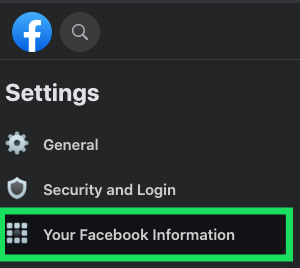
- "Devre Dışı Bırakma ve Silme"nin yanında "Görüntüle"yi tıklayın.

- 'Hesabı Devre Dışı Bırak' seçeneğinin işaretli olduğundan emin olun ve ardından 'Hesap Devre Dışı Bırakmaya Devam Et'i tıklayın.

Hesabınızı devre dışı bırakırsanız, profiliniz artık görünmez. Artık Arkadaş listelerinde görünmeyeceksin ve insanlar seni arayamaz. Ancak, Facebook Messenger hesabınız bozulmadan kalacaktır.
Bir hesabı istediğiniz zaman yeniden etkinleştirmek için herhangi bir cihazdan hesabınıza tekrar giriş yapabilirsiniz. Hesabınızı yanlışlıkla yeniden etkinleştirmek istemiyorsanız, mobil uygulama dahil tüm cihazlardan çıkış yapmanız gerekir.
Facebook Gizliliğini Kontrol Etme
Facebook ile ilgili sorununuz gizlilik açısından kaynaklanıyorsa, şirketin diğer şirketlerle hangi bilgileri paylaştığını kontrol etmek için yapabileceğiniz birkaç şey vardır.
Facebook, konum izinlerini kapatmanın ve sosyal medya sitesinde gizli gezinmenin yanı sıra, kullanıcılara web sitesindeki verileri üzerinde bir miktar yetki verir.
Facebook'ta gizliliğiniz üzerinde daha fazla kontrol istiyorsanız, şunu yapın:
- Sağ üst köşedeki ok simgesine tıklayarak yukarıdaki adımları izleyin. Ardından, 'Ayarlar ve Gizlilik'i tıklayın.
- "Gizlilik Kısayolları"nı tıklayın.

- "Bilgilerinizi yönetin"i tıklayın.

- Yeni bir web sayfası açılacaktır. Buradan ‘Facebook’ > ‘Verilerimi yönetmek istiyorum’ yolunu izleyebilirsiniz.

Seçeneklerden bazıları size yalnızca talimatlara veya Facebook'un gizlilik politikasına bağlantılar verir. Ancak diğerleri, şirketin depoladığı/paylaştığı bağlantılı uygulamaları, reklam tercihlerini ve bilgi paylaşımını kontrol etmenize izin verir.
Facebook'u silmeden çevrimiçi verilerinizi korumanıza yardımcı olmak için, reklam engelleyici artı sosyal ağ dışındaki sitelere yerleştirilmiş sosyal medya (Beğen) düğmelerini devre dışı bırakmanıza izin veren bir araç içerir. Bu düğmeler, Facebook'un kullanıcıların Facebook dışındaki göz atma davranışlarını izlemesine olanak tanır ve bu veriler reklamverenlere açık olabilir.
Facebook Kalıcı Olarak Nasıl Silinir?
"Hesabınızı Silin" düğmesine ulaşmanın birkaç yolu vardır. Öncelikle hesabınızı devre dışı bırakmak için yukarıdaki adımları takip edebilir ve ‘Hesabı Sil’ seçeneğini seçebilirsiniz.
Ayrıca 'Facebook Gizliliğini Kontrol Etme' bölümündeki adımları takip edebilir ve sayfanın alt kısmındaki Hesabı Sil seçeneğini belirleyebilirsiniz. Ancak, daha fazla yardıma ihtiyacınız varsa, burada daha spesifik talimatlar verilmiştir:
1. Facebook'a giriş yap
Güvenlik nedeniyle, Facebook hesabınızı silmek için oturum açmanız gerekecektir. Uzun süredir kullanmadığınız ve şifrenizi unuttuğunuz bir hesabı siliyorsanız; sıfırlamanız gerekecek.
- Gitmek Hesap Sayfanızı Bulun.

- Hesabınızla ilişkili e-postayı, telefon numarasını, tam adı veya kullanıcı adını yazın ve ardından "Ara"yı tıklayın.
- Adım adım kılavuzu izleyin.

- Bir doğrulama kodu alamıyorsanız, tıklayın Artık bunlara erişemiyor musunuz? açılır pencerenin altındaki seçenek. Ardından, oturum açma bilgilerinizi kurtarmak için adımları izleyin.
Facebook şifrenizi nasıl sıfırlayacağınıza ilişkin tam talimatlar burada bulunabilir Burada.
2. Facebook verilerinizi indirin
Facebook'u kalıcı olarak silmek istediğiniz için önce verilerinizi kaydetmek isteyebilirsiniz. Bunu, ekranın sağ üst köşesindeki aşağı oka tıklayarak ve Ayarlar'ı seçerek yapabilirsiniz.
Size genel hesap ayarlarının bir listesi sunulacaktır. En altta, tam olarak bunu yapabileceğiniz "Facebook verilerinizin bir kopyasını indirin" bağlantısı bulunur.
Not: Hesabınızı silmeye devam etmeden önce bunu yapmanız önemlidir. Hesabınız silindikten sonra, Facebook verilerinizi indirmek için yeniden etkinleştirmeniz gerekecektir. 30 günlük saklama süresinden sonra, Facebook verileriniz sonsuza kadar kaybolur.

3. Facebook Hesabınızı Kalıcı Olarak Devre Dışı Bırakın
Artık Facebook hesabınıza giriş yaptığınıza ve tüm verilerinizi kaydettiğinize göre, hesabınızı devre dışı bırakmanın zamanı geldi. Yapmanız gerekenler:
- Facebook'u açın ve sağ üst köşedeki ok simgesine tıklayın. Ardından, 'Ayarlar ve Gizlilik'i tıklayın.

- Tekrar 'Ayarlar'a tıklayın.

- Sol taraftaki 'Facebook Bilgileriniz'i tıklayın.

- "Devre Dışı Bırakma ve Silme"nin yanındaki "Görüntüle"yi tıklayın.

- "Sil"in yanındaki balonu tıklayın. Ardından, "Hesap Devre Dışı Bırakmaya Devam Et"i tıklayın.

Açılır bir pencere görünmelidir: “Facebook'u tekrar kullanmayacağınızı düşünüyorsanız ve hesabınızın silinmesini istiyorsanız, bunu sizin yerinize biz halledebiliriz. Hesabınızı yeniden etkinleştiremeyeceğinizi veya eklediğiniz içerik veya bilgilerin hiçbirini geri alamayacağınızı unutmayın. Yine de hesabınızın silinmesini istiyorsanız, "Hesabımı Sil"i tıklayın.
Şimdi, bunun kalıcı bir karar olduğu konusunda sizi bir kez daha uyaran bir açılır pencere göreceksiniz. Facebook'u kalıcı olarak silmek için şifrenizi tekrar girin. Ayrıca bir CAPTCHA girmeniz ve ardından "Tamam"ı tıklamanız gerekecektir.

4. soğuma süresi
Silme açılır penceresinde Tamam'ı tıklamak, işlemin tam olarak sonu değildir. Bunun yerine önceki açılır pencere şu mesajla değiştirilecek: "Hesabınız siteden devre dışı bırakıldı ve 30 gün içinde kalıcı olarak silinecek. Önümüzdeki 30 gün içinde hesabınıza giriş yaparsanız, talebinizi iptal etme seçeneğiniz olacaktır.”
Bu mesajda Tamam'ı tıkladıktan sonra fikrinizi değiştirmek için 30 gününüz olacak. Bu süreden sonra hesabınız gitmiş olacak sonsuza kadar yeniden etkinleştirmenin veya kaydetmediğiniz herhangi bir veriyi almanın hiçbir yolu yoktur.
Hesabınızı yeniden etkinleştirmek için, hesabınızda tekrar oturum açın.
Sıkça Sorulan Sorular
Facebook hesabınızı kalıcı olarak silmek çok önemli. Bu nedenle, "Sil" düğmesini tıklamadan önce tamamen bilinçli bir karar verebilmeniz için bu bölümü ekledik.
Hesabımı sildikten sonra bilgilerim Facebook'ta ne kadar süreyle saklanır?
Facebook'un konuyla ilgili resmi açıklaması, bilgilerinizi hesap silme işlemini onayladıktan sonra 30 gün boyunca sakladıkları yönünde.
Facebook güvenli mi?
Güçlü bir şifreniz ve iki faktörlü kimlik doğrulama kurulumunuz varsa web sitesi oldukça güvenli olsa da, Facebook mutlaka güvenli değildir.
Web sitesinde/uygulamada sizi bilinmeyen tehditlere açık hale getiren birkaç sorun var (tıpkı internetteki hemen hemen her şey gibi). Diğer hizmetler için çevrimiçi güvenlik kılavuzlarımızdan birini daha önce okuduysanız, hesaplarınızın yalnızca sizin oluşturduğunuz kadar güvenli olduğu felsefesine şüphesiz aşinasınızdır. Bu, geliştiricilerin dahil ettiği mükemmel gizlilik stratejilerinden bağımsız olarak, güvenliğinizin büyük bir kısmının kendi ellerinizde olduğu anlamına gelir.
Birincisi, Facebook daha az güvenli çünkü şirket bilgilerinizi diğer şirketlerle paylaşıyor. Facebook bu bilgileri herkese açık hale getirmese de, diğer şirket kişisel verilerinize erişmeyi kolaylaştıran güvenlik açıklarına sahip olabilir. Buna konumunuz, cihazlarınız ve daha fazlası hakkında bilgiler dahildir.
Ardından, aşırı paylaşım ciddi bir sorun haline gelebilir. Belki arkadaşınız yerel bir restoranda olduğunuzu paylaşıyor ya da arka planda çocuğunuzun okulunun olduğu bir fotoğraf paylaşıyorsunuz. Birinin sizin hakkınızda gizli tutmayı tercih ettiğiniz bir şeyi bilmesi olasılığını azaltmak için Facebook'ta paylaştığınız her şeye (fotoğraflarınızın arka planı dahil) dikkat edin.
Facebook Messenger'ı nasıl silerim?
Yukarıda belirtildiği gibi Facebook hesabınızı sildiğinizde Facebook Messenger hesabınız kalır. Messenger hesabınızı silmek için şunu yapın:
1. Facebook Messenger'ı açın ve açılır seçeneklere erişmek için sağ üstteki menüdeki profil simgenize dokunun.
2. "Yasal ve İlkeler"i tıklayın.
3. Messenger'ı Devre Dışı Bırak'ı tıklayın.
4. Şifrenizi girin.
5. "Devre Dışı Bırak"ı tıklayın.
Giriş yapamazsam Facebook hesabımı nasıl silerim?
Herhangi bir nedenle Facebook hesabınıza giriş yapamıyorsanız, ilk adım şifrenizi sıfırlamaya ve erişim sağlamaya çalışmak olacaktır. Bu durumdaki en iyi senaryo, oturum açıp yukarıdaki adımları tamamlayabilmenizdir.
Ancak, hesabınız saldırıya uğradıysa veya ele geçirildiyse, kendi hesabınızı Facebook Destek ekibine bildirerek tekrar erişim sağlayabilirsiniz. Hesabınızı bildirmek için gerekli adımları tamamlamak için bu web sitesini ziyaret edin. Tekrar giriş yaptıktan sonra, hesabınızı kalıcı olarak silmek için yukarıdaki adımları takip edebilirsiniz.
Facebook hesabınızı kalıcı olarak silmeyi düşünüyor musunuz? Eğitimimiz hedeflerinize ulaşmanıza yardımcı oldu mu? Aşağıdaki yorumlarda bize bildirin!




